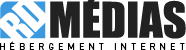<%
'Format HTML
Texte = "TOTO TITI TATA"
'Format non html
Msg = "TOTO TITI TATA" & vbcrlf
'=============================
'For the priority
'============================
Const cdoPriorityNonUrgent= -1 ' Nonurgent priority
Const cdoPriorityNormal= 0 ' Normal priority
Const cdoPriorityUrgent= 1 'Urgent priority
'===============================
'For the importance of the mail
'===============================
Const cdoLow= 0 ' Low importance
Const cdoNormal= 1 ' Normal importance
Const cdoHigh= 2 ' High importance
'====================================
'For the sensitivity of the mail
'=================================
Const cdoSensitivityNone= 0 ' None
Const cdoPersonal = 1 ' Personal
Const cdoPrivate = 2 ' Private
Const cdoCompanyConfidential = 3 ' Company Confidential
Const CdoReferenceTypeName = 1
'================================================
' Beginning of paramters
'================================================
ToAddress = "toto@toto.fr" ' destinataire de l'email ---Obligatoire
Subject = "SEPA-CONVERTIR.EU : Renseignements" ' Objet de l' email
'=============================
SmtpServer = "smtp.toto.fr" 'adresse du serveur smtp -- Obligatoire
Password = "titi" 'Mot de passe de votre compte email
FromName= " Jean DURAND" ' Nom de la personne qui envoie l'email
FromAdress = "toto@toto.fr" ' addresse de l'expéditeur
'=======================
CcAddress = "" ' addresse pour carbon copy - laisser à blanc si pas necessaire
BccAddress = "" ' addresse pour block carbon copy - laisser à blanc si pas necessaire
Username = "toto@toto.fr" ' adresse du compte mail depuis lequel le courriel est envoyé Obligatoire
' port utilise pour envoyer le mail ex 25 pour un provider normal ou 465 pour gmail
IPPort = 25
' si ssl
IPPort = 465
ssl = 0 '0 si vous n'utilisez pas ssl ou 1 si vous utilisez ssl ex pour gmail
AttachFiles= "" 'liste des fichiers attaches que vous souhaitez envoyer (chemin physique de chaque fichier + nom + separe par des ;"
replyto = FromAdress 'adresse email souhaitée pour la réponse au mail
dispositionnotificationTo = FromAdress 'adresse souhaitée pour l'accusé de réception
ReturnreceiptTo=FromAdress ' email si vous souhaitez avoir l'accusé de réception
Importance = cdoHigh 'Haute importance; Priotité d'envoi du message : "High=2", "Normal"=1, "Low=0"
Priorite = cdoPriorityUrgent 'Priorité urgente
sensitivity = cdoCompanyConfidential ' degré de confidentialité
transfert = 0 ' 0 Ne pas transférer 1 Transfert libre
'=======================================================
' End of paramters
'======================================================
Set objemail = CreateObject("CDO.Message")
If IsObject(objemail) then
objeMail.BodyPart.charset = "utf-8"
Set iConf = CreateObject("CDO.Configuration")
objemail.Configuration= iconf
objemail.MimeFormatted= True
objemail.to= ToAddress
objEmail.From = Chr(34) &FromName & Chr(34)&"<" & FromAdress& ">"
objemail.Subject= Subject
'Pour le texte en HTML
objemail.HTMLBody= Texte
'Si le mailer n'est pas HTML
objemail.TextBody = Msg
objemail.replyTo= replyto
If CcAddress <> "" Then
objemail.Cc = CcAddress
End If
If BccAddress <> "" then
objemail.Bcc = BccAddress
End If
objemail.Configuration.Fields.Item("http://schemas.microsoft.com/cdo/configuration/sendusing")= 2
objemail.Configuration.Fields.Item("http://schemas.microsoft.com/cdo/configuration/smtpserver")= SmtpServer
If IPPort = 0 then
IPPort = 25
End If
objemail.Configuration.Fields.Item("http://schemas.microsoft.com/cdo/configuration/smtpserverport")= IPPort
'Authenticated SMTP
If Username <> "" then
objemail.Configuration.Fields.Item("http://schemas.microsoft.com/cdo/configuration/smtpauthenticate")= 1
objemail.Configuration.Fields.Item("http://schemas.microsoft.com/cdo/configuration/sendusername")= Username
objemail.Configuration.Fields.Item("http://schemas.microsoft.com/cdo/configuration/sendpassword")= Password
End If
If ssl then
objemail.Configuration.Fields.Item("http://schemas.microsoft.com/cdo/configuration/smtpusessl")= 2
End If
'Connection Timeout in seconds (the maximum time CDO will try to establish a connection to the SMTP server)
objemail.Configuration.Fields.Item("http://schemas.microsoft.com/cdo/configuration/smtpconnectiontimeout")= 60
objeMail.Configuration.Fields.Update
'==================
' sensitivity
'================
Select case sensitivity
Case cdoCompanyConfidential
objemail.Fields.Item("urn:schemas:mailheader:Sensitivity") = "Company-Confidential"
Case cdoPersonal
objemail.Fields.Item("urn:schemas:mailheader:Sensitivity") = "Private"
Case cdoPrivate
objemail.Fields.Item("urn:schemas:mailheader:Sensitivity") = "Personal"
Case cdoSensitivityNone
objemail.Fields.Item("urn:schemas:mailheader:Sensitivity") = "None"
End Select
Select case transfert
Case 0
objemail.Fields.Item("urn:schemas:mailheader:X-Message-Flag") = "Ne pas Transferer"
Case 1
oobjemail.Fields.Item("urn:schemas:mailheader:X-Message-Flag") = "Transfert Libre"
End Select
objemail.Configuration.Fields.Update
Select case Priorite
Case cdoPriorityUrgent
objemail.Fields("urn:schemas:mailheader:X-MSMail-Priority") = "High"
objemail.Fields("urn:schemas:mailheader:X-Priority") = CStr(cdoPriorityUrgent)
objemail.Fields("Fields('urn:schemas:mailheader:priority") = CStr(cdoPriorityUrgent)
Case cdoPriorityNormal
objemail.Fields("urn:schemas:mailheader:X-MSMail-Priority") = "Normal"
objemail.Fields("urn:schemas:mailheader:X-Priority") = CStr(cdoPriorityNormal)
objemail.Fields("Fields('urn:schemas:mailheader:priority") = CStr(cdoPriorityNormal)
Case cdoPriorityNonUrgent
objemail.Fields("urn:schemas:mailheader:X-MSMail-Priority") = "Low"
objemail.Fields("urn:schemas:mailheader:X-Priority") = CStr(cdoPriorityNonUrgent)
objemail.Fields("urn:schemas:mailheader:priority") = CStr(cdoPriorityNonUrgent)
End Select
Select case Importance
Case cdoHigh
objemail.Fields.Item("urn:schemas:httpmail:importance") = cdoHigh
Case cdoNormal
objemail.Fields.Item("urn:schemas:httpmail:importance") = cdoNormal
Case cdoLow
objemail.Fields.Item("urn:schemas:httpmail:importance") = cdoLow
End Select
If dispositionnotificationTo <> "" then
objemail.Fields("urn:schemas:mailheader:disposition-notification-to")= dispositionnotificationTo
end if
If ReturnreceiptTo <> "" then
objemail.Fields("urn:schemas:mailheader:return-receipt-to")= ReturnreceiptTo
end if
If dispositionnotificationTo <> "" or ReturnreceiptTo <> "" then
'Update settings
objemail.Fields.Update
end if
'Déclaration des "inline attachments" Permet d'inclure des images dans le corps du mail
Path = Server.MapPath("/image/")
Set objbodypart = objemail.AddRelatedBodyPart( Path& "\fond.gif" ,"fond.gif",CdoReferenceTypeName)
objbodypart.Fields("urn:schemas:mailheader:Content-ID") = "<fond.gif>"
objbodypart.Fields.Item("urn:schemas:mailheader:Content-Disposition") = "inline"
objbodypart.Fields.Update
Set objbodypart1 = objemail.AddRelatedBodyPart(Server.MapPath("/image/logo.gif") ,"logo.gif",CdoReferenceTypeName)
objbodypart1.Fields("urn:schemas:mailheader:Content-ID") = "<logo.gif>"
objbodypart1.Fields.Item("urn:schemas:mailheader:Content-Disposition") = "inline"
objbodypart1.Fields.Update
Set objbodypart2 = objemail.AddRelatedBodyPart(Server.MapPath("/image/toto.vcf") ,"sepa.vcf",CdoReferenceTypeName)
objbodypart2.Fields("urn:schemas:mailheader:Content-ID") = "<toto.vcf>"
objbodypart2.Fields.Item("urn:schemas:mailheader:Content-Disposition") = "inline"
objbodypart2.Fields.Update
' Sending attach files
If AttachFiles <> "" then
Resultat= Split(AttachFiles, ";")
for each x in resultat
objemail.AddAttachment (x)
Next
End If
'objEmail.DSNOptions = 14
objemail.Send
Set iconf=nothing
Set objbodypart= Nothing
set objbodypart1=Nothing
set objbodypart2=Nothing
set objemail= Nothing
Else
Response.write "Sorry - Erreur de creation de l'objet"
End if
%>